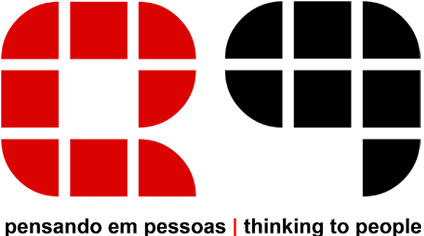Configurando Android via POP
Passo 1
Configurando Android via POP.....
Para configurar uma nova conta de e-mail, clique em "Email".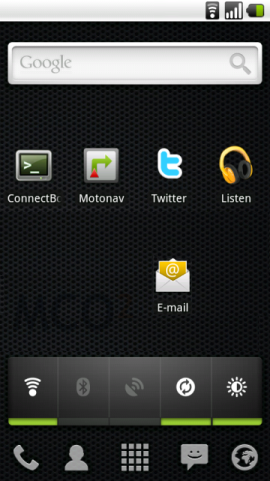
Configurando Android via POP.....
Para configurar uma nova conta de e-mail, clique em "Email".
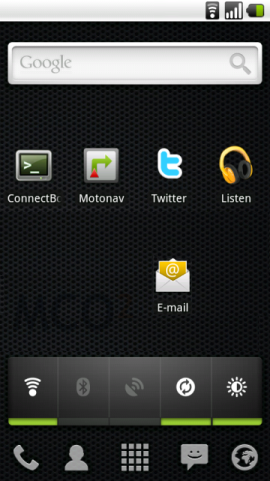
Passo 2
Preencha os campos que estão em branco, conforme descrito abaixo:
Preencha os campos que estão em branco, conforme descrito abaixo:
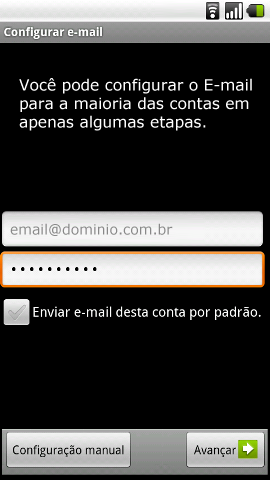
No campo "Endereço", digite o seu endereço de e-mail: nome@dominio.com.brNo campo "Senha", digite a senha de acesso ao seu e-mail.
Após preencher os campos, clique em "Configuração Manual".
Passo 3
Selecione a opção "Conta POP3".
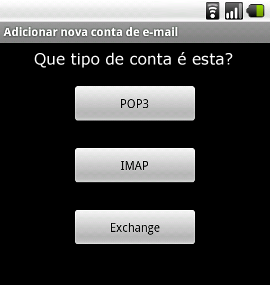
Passo 4
Na Tela "Configurações de entrada do servidor", preencha os campos conforme as instruções abaixo:
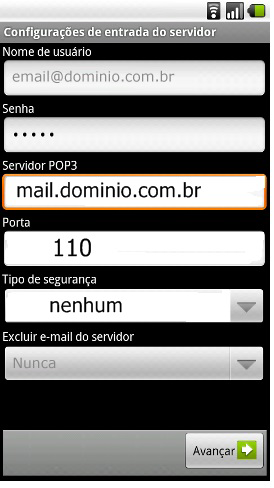
No campo "Nome de usuário", digite o seu endereço de e-mail: nome@dominio.com.br
No campo "Senha", digite a senha de acesso ao seu e-mail.
No campo "Servidor POP3", digite mail.domínio.com.br .
No campo "Porta", digite a porta 110.
No campo "Tipo de Segurança", selecione Nenhum.
No campo "Excluir e-mail do Servidor", selecione Nunca.
Passo 5
Na Tela "Configurações de saída do servidor", preencha os campos conforme as instruções abaixo:
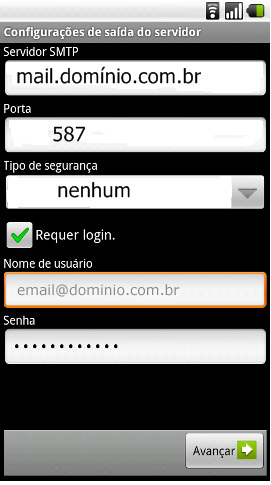 No campo "Servidor SMTP", digite mail.domínio.com.br.
No campo "Servidor SMTP", digite mail.domínio.com.br.
No campo "Porta", digite a porta 587.
No campo "Tipo de Segurança", selecione Nenhum.
Marque a opção "Requer Login".
No campo "Nome do usuário", digite o seu endereço de e-mail: nome@dominio.com.br
No campo "Senha", digite a senha de acesso ao seu e-mail.
Após preencher os campos, clique em "Avançar".
Passo 6
Na tela "Opções de Conta", selecione as opções de sua preferência ou conforme sugestão abaixo:
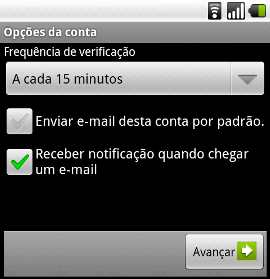
No campo "Frenqüencia de verificação", selecione a opção de 15 minutos.
Marque a opção "Enviar e-mail desta conta padrão".
Marque a opção "Receber notificação quando chegar um e-mail".
Depois de preencher os campos, clique em "Avançar".
Passo 7
Na tela "Configurar e-mail", informe os dados que serão visualizados.
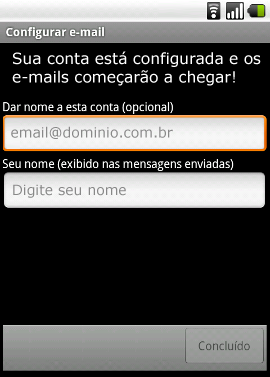
No campo "Dar nome a esta conta", adicione o e-mail nome@dominio.com.br:
No campo "Nome", digite seu nome. Este nome aparecerá no campo "DE:" da mensagem que você enviar.
Para finalizar a configuração, clique em "Concluir".
Parabéns! Você concluiu a configuração da sua conta de e-mail.
No campo "Senha", digite a senha de acesso ao seu e-mail.
No campo "Servidor POP3", digite mail.domínio.com.br .
No campo "Porta", digite a porta 110.
No campo "Tipo de Segurança", selecione Nenhum.
No campo "Excluir e-mail do Servidor", selecione Nunca.
Passo 5
Na Tela "Configurações de saída do servidor", preencha os campos conforme as instruções abaixo:
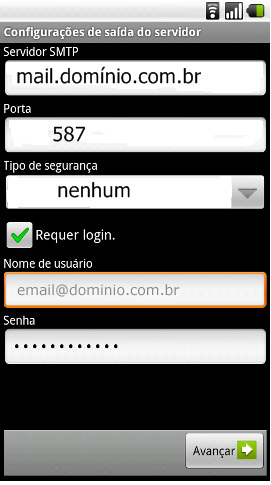 No campo "Servidor SMTP", digite mail.domínio.com.br.
No campo "Servidor SMTP", digite mail.domínio.com.br.No campo "Porta", digite a porta 587.
No campo "Tipo de Segurança", selecione Nenhum.
Marque a opção "Requer Login".
No campo "Nome do usuário", digite o seu endereço de e-mail: nome@dominio.com.br
No campo "Senha", digite a senha de acesso ao seu e-mail.
Após preencher os campos, clique em "Avançar".
Passo 6
Na tela "Opções de Conta", selecione as opções de sua preferência ou conforme sugestão abaixo:
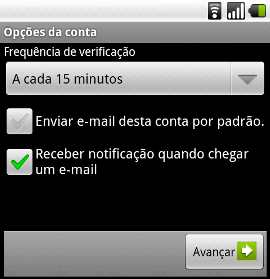
No campo "Frenqüencia de verificação", selecione a opção de 15 minutos.
Marque a opção "Enviar e-mail desta conta padrão".
Marque a opção "Receber notificação quando chegar um e-mail".
Depois de preencher os campos, clique em "Avançar".
Passo 7
Na tela "Configurar e-mail", informe os dados que serão visualizados.
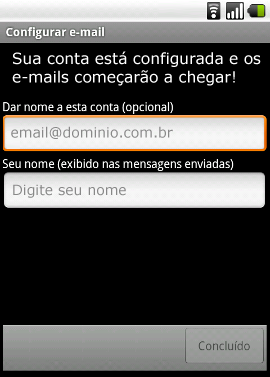
No campo "Dar nome a esta conta", adicione o e-mail nome@dominio.com.br:
No campo "Nome", digite seu nome. Este nome aparecerá no campo "DE:" da mensagem que você enviar.
Para finalizar a configuração, clique em "Concluir".
Parabéns! Você concluiu a configuração da sua conta de e-mail.